今天接到一个有关磊科B6企业级无线路由器设置问题,描述说是客服售后那里询问了很久设置完了路由器,但是无法上网,而且有线无线均连接不上,提示“拒绝接入”,询问这是怎么回事该如何解决这种问题。
通过了解磊科的NB1200C、NB1200GC、B5和B6都是企业级无线路由器,除了硬件规格上不同,功能和设置上是一样的,所以本文本站要分享的内容适合这4个型号的产品。
以下为本站通过询问和让对方拍照截图的解决过程,详细情况:
1、确认客户端是否获取到了地址
正好用户家里有电脑,就让他把路由器的LAN口和电脑直连,看是否可以获取到正确的地址。如下拍照过来获取的IP信息,很明显169开头的IP地址,代表这台电脑没有从磊科B6路由器获取到地址。
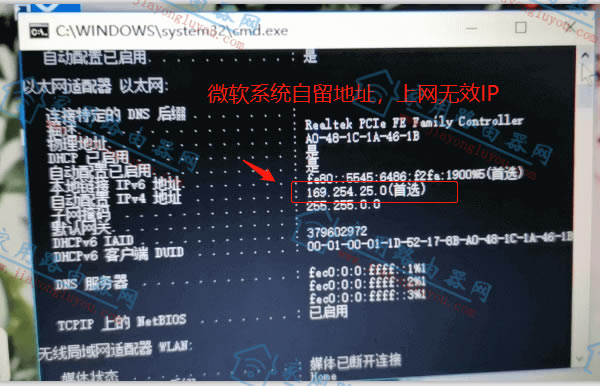
电脑获取的IP是169微软预留IP无法上网用
拓展:
电脑获取IP信息查看方法,按Windows徽标键+R---》调出“运行”窗口---》输入“cmd”敲回车键(Enter)---》在调出的命令提示符(黑白色)输入ipconfig/all敲击回车键--》弹出的电脑和路由器直连的网卡IP信息即此时电脑获取的IP信息。
2、查看路由器接口连线情况
由于磊科B6(其他型号也是)支持WAN口/LAN口切换,而且在设置路由器的时候会要求选择WAN口数量。可能对网络不是太懂的用户,会选择最大“肆”个WAN口。如果是这样,那此时磊科路由器只有一个LAN4口可以用,其余LAN口均变成了WAN口。

错误的磊科企业无线 路由器连接方式
上图为拍过来的线路连接图,电脑的网线接到了“WAN4/LAN3”这个口上,从电脑获取的IP和上面的描述,这台路由器可能设置了四个WAN口。此时这个WAN口/LAN口无法当做LAN口使用,要求把中间的线拔掉,把电脑的线换到LAN口4(最边上),WAN口1连接光猫千兆口。

磊科企业无线重新调整线路连接方式
3、查看电脑获取的IP信息
再次要求输入ipconfig/all,获取到了正确的IP地址。通过leike.cc或获取的新IP地址就可以登录路由器后台了。
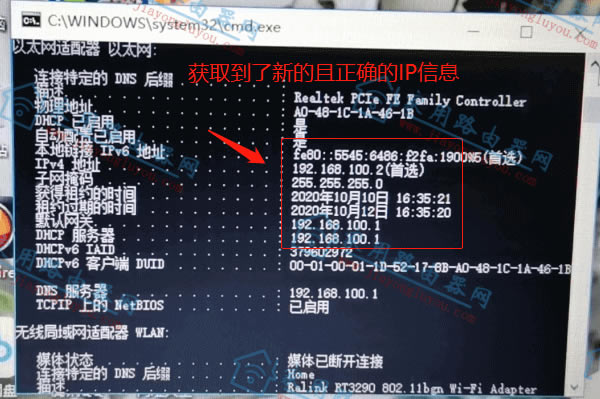
电脑获取到了正确IP信息
4、登录路由器后台修改WAN口数量
进入到路由器后台,发现了两个问题:
- ①WAN口数量是4个,由于是家庭使用1个WAN口足够用,修改为1个WAN口;
- ②上网方式设置成了静态IP,而且IP地址设置还是错误的,修改或“动态IP上网”。
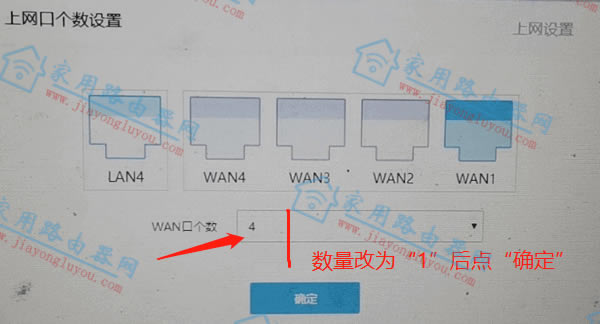
修改磊科路由器的WAN口数量
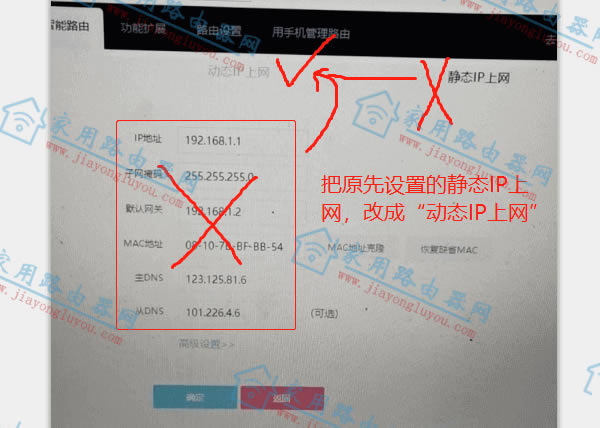
设置了错误的IP信息--磊科企业无线路由器
设置路径:“上网设置”--“上网口个数设置”--“动态IP上网”,如图用户设置错误的IP信息。
小结:
至此,这个无法上网、拒绝接入的情况的到了有效的解决。问题出在了WAN口数量和WAN口上网方式上。
- 磊科(Netcore)路由器厂家售后电话和服务网点大全
- 推荐10款最便宜的无线路由器
- 2020年12款WiFi6路由器测评推荐